
Amazon Fire7、使えるアプリは? ウェブ、マイクラ…快適さもレビュー
Amazonが販売しているタブレットFire7が、税込み5980円という衝撃価格で人気を集めています。今年6月に新型が発売され、さらに使い勝手がよくなりました。ただ一般的なタブレットとは違うポイントも。実際に購入した筆者が、使い方や注意点をレビューします。
目次
Fire7のスペック
まず手に取って印象に残るのが、片手でも扱えるコンパクトさです。
本体は長さ19.2cm×幅11.5cm×厚さ0.96cm。タブレットとして小さすぎもせず、両手持ちでも収まりのいいサイズです。
いろいろなものと並べると、こんな感じ。コートのポケットにも楽に入ります。

Amazonが販売中なのはFire7、FireHD8、FireHD10の3機種。画面サイズが7インチ、8インチ、10.1インチと異なります。
実際に筆者が3機種とも使ってみると、大きさが使い道を全く変えることに気づきました。

Fire7の特徴は、なんといっても携帯性のよさです。
重さを計ってみるとカタログ値と同じ286g。小ぶりのペットボトル(280ml入り)よりも軽く、音楽プレーヤーなどとして気軽に持ち歩けます。

解像度1024 x 600とコンパクトな画面ながら、小説やマンガは十分読めます。また映画やアニメも、スマホより迫力ある映像を楽しめます。
ちなみにFireHD8はバッグになら楽に入る大きさ。雑誌や動画もより見やすくなります。Fire7のスピーカーはモノラルですがFireHD8はステレオとなるなど、携帯しても据え置いても使える仕様になっています。
FireHD10は家の中で楽しむのが中心になりそうな大きさ。解像度1920 x 1200の大画面でコンテンツを楽しめる最上位機種です。
| Fire 7 | Fire HD 8 | Fire HD 10 | |
|---|---|---|---|
| 税込み価格 | 16GB=5,980円32GB=7,980円 | 16GB=8,980円32GB=10,980円 | 32GB=15,980円64GB=19,980円 |
| ディスプレイサイズ | 7インチ | 8インチ | 10.1インチ |
| ディスプレイ解像度 | 1024 x 600 | 1280 x 800 | 1920 x 1200 |
| 大きさ | 192 x 115 x 9.6mm | 214 x 128 x 9.7mm | 262 x 159 x 9.8mm |
| 重さ | 286g | 369g | 504g |
外出先などで手軽に見たいなら、Fire7が特におすすめ。
大迫力で落ち着いて見たいならHD8やHD10がおすすめです。
筆者も大型のタブレットを持っていますが、外出先で使いやすいサブ機としてFire7を買いました。
ウェブもマイクラもOK
ただ、安いだけに性能面は満足できるのでしょうか。
定番アプリで計測してみると、上位機種のFire HD 8(8,950円)と同じ程度のスコアです。
最上位機種のHD10が飛びぬけて性能がいいですね。
CPU性能はGeekBench3のマルチコアスコア、グラフィックはBASE MARKによる測定です。

でも、スコアだけではきちんと動くのかよく分かりません。
実際に3機種を並べて、比較してみました。
その結果は…
ウェブ表示の速さは、性能が突出しているHD10よりは遅れます。
しかし単体で使えば、遅いとは感じないレベルです。
音楽や動画視聴ももちろんスムーズ。
一方、人気ゲーム「マインクラフト」を起動してみると、Fire7でも普通に遊べるのですが歩いていると時々描画がカクつくことがありました。
マイクラはあちこち見渡したくなるゲームなので、1024 x 600の解像度もやや狭く感じてしまいます。

携帯性か、速度か。この点はプレーヤーの好みかとは思います。ゲーム好きの人は自宅ではテレビやパソコンの大画面で、外出先ではFire7でという使い分けも楽しそうです。
アレクサに対応!Showモードは非対応
今年6月発売の新型では、音声サービスのAlexa(アレクサ)にFire7が対応したこともビッグニュースでした。
これで本体をタップしなくても、話しかけるだけでAlexaが反応する「ハンズフリーモード」が使えるようになりました。
最近は家族でAlexaに「好き」と連呼して、Alexaが「うふふ うふふ うふふ」と喜んでくれるのをほほえましく眺めています。呼びかけて音楽再生したり、天気予報をきいたり、ぐっと便利になります。
注意点としては、据え置きして常に天気や時刻を表示させる「Showモード」には対応していないこと。これもFire7が、携帯中心の使われ方を想定しているからかもしれません。HD8とHD10は以下の写真のようなShowモードに切り替えられます。

充電はどのくらいもつ?
Amazonの発表によるとFire 7のバッテリーもちは、最大7時間。
Fire HD 8の最大10時間、Fire HD 10の最大12時間に比べると短くなっています。
またバッテリー空からフル充電までの時間を計ってみたところ、Fire7は3時間9分で充電できました。一方、HD 8は4時間43分、HD 10は3時間50分でした。
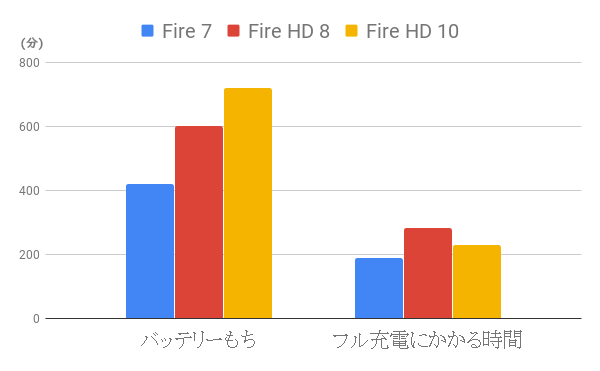
HD 10が、バッテリーもちの割に3時間50分と短時間でフル充電できるのは、最大9Wのアダプターが付属しているからです。Fire7のACアダプターは小型の代わりに最大5Wまでの出力です。
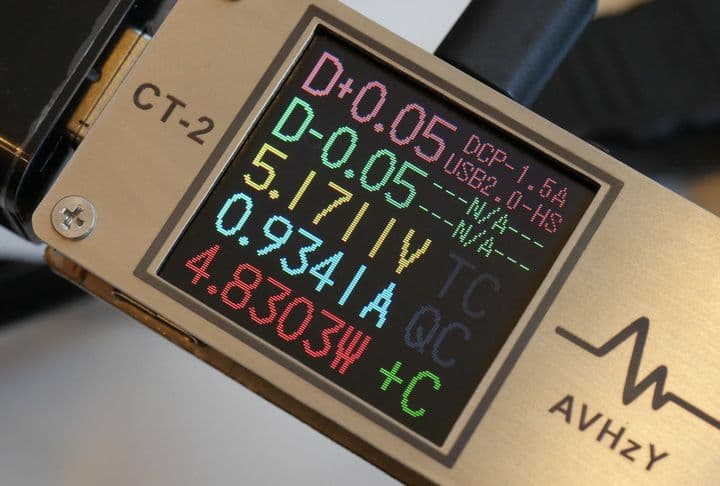
GooglePlayは使えない?
Fire7をはじめ、AmazonのFireタブレットはAndroidをもとにした独自のFire OSを積んでいます。
そのためGooglePlayが入っていません。
Amazon独自のアプリストアを使うのですが、入っていない人気アプリがあるため注意が必要です。
たとえばLINEやGoogleの公式アプリは使えません。ただYouTubeはWebで見れるほか、Google以外から出ている視聴アプリが使えます。GmailやGoogleカレンダーはアマゾンのアプリで同期して、見ることができます。
こうした方法で多くの使い道はカバーできるのですが、LINEやポケモンGO、FGOなどは代替アプリが見当たりません。
普段使っているスマホなどで楽しむ必要が出てきます。
代表的なアプリの有無をまとめましたのでご覧ください。
| SNS | メディア | ツール | ゲーム | |
|---|---|---|---|---|
| ある | TwitterFacebookInstagram | NetflixHuluSpotify MusicDAZNAbemaTV | OutlookDropboxEvernote | Minecraft荒野行動モンスターストライク(モンスト)パズル&ドラゴンズ |
| ない | LINE | dマガジン楽天マガジンApple musicLINE MUSICRakutenTV | Gmail、GoogleマップなどExcel,Word | ポケモンGOドラゴンクエストウォークFate/Grand Order |
MicroSDカードで容量増
Fire7には内部容量16GB(5,980円)と32GB(7,980円)の2モデルがあります。16GBの違いで2,000円の価格差を、大きいとみるか、小さいとみるか。
iPadなどとの違いは、MicroSDカードに対応していてデータ容量を増やせることです。
Fire7は最大512GBまで追加可能なので、まず容量には困りません。
| Fire 7 | Fire HD 8 | Fire HD 10 | |
|---|---|---|---|
| 16GB | 5,980円 | 8,980円 | |
| 32GB | 7,980円 | 10,980円 | 15,980円 |
| 64GB | 19,980円 | ||
| microSDカードで追加可能な容量 | 512GBまで | 400GBまで | 512GBまで |
Amazonでは32GBのmicroSDカードが1,000円弱、128GBが3,000円弱で買えるためmicroSDカードで増量したほうがお得です。
便利な使い方を一挙紹介
キッズモデル、FreeTime楽しむならお得
Fire7には、子ども向けの「キッズモデル」が用意されています。
キッズ向け保護カバー、2年間の故障無償対応、1年間のAmazon FreeTime Unlimitedがついて、通常本体より6,000円アップの税込み11,980円。
Amazon FreeTime Unlimitedは子供むけの書籍やビデオ、学習用アプリなど数千点のキッズコンテンツが楽しめるサービスです。プライム会員だと本来月額480円、1年間だと5,760円相当なので、このサービスを活用するだけでほぼ元は取れる計算です。
Fireタブレットは、一台を親子で使い分けるための機能がとても充実しています。
私も最初みたとき「こんなに細かく設定できるんだ」と驚きました。
子どものためにデザインされたホーム画面が用意され、親のホーム画面にはパスコードで入れないようにできます。
1日の使用時間に制限をかけたり、夜間は使用不可にすることも。
機能を制限するだけでなく、子どもが学習コンテンツを進める目標を決めたりと多彩な設定が可能です。
スクリーンショットをとるには
ネットでの情報ニーズを調べると、メモ代わりに役立つFire7のスクリーンショット機能を探している人が多くいます。
スクショをとりたい画面を表示したら、本体上の電源ボタンと音量を下げるボタンを同時押しします。
三つ並んでいるボタンのうち、両端を押すと覚えてください。
少しコツが必要で、二つのボタンを同時に押し込むのがポイント。すぐに反応して、撮れたスクリーンショットが縮小表示されます。
画像はドキュメントアプリで「ローカルストレージ」→「Pictures」→「Screenshots」とフォルダを進むと保存されているほか、Amazon Photosのアプリでも閲覧できます。

本体を初期化する
Fire7本体の初期化方法を調べている人もネットに多くいました。
こちらは設定アプリを開き、画面下方にある「デバイスオプション」をクリック。
その先の画面にある「工場出荷時の設定にリセット」を押すと初期化できます。
アカウント情報やダウンロードコンテンツがFire7内部から削除されるので、よく確認のうえご使用を。

さて今回は5,980円の衝撃価格、AmazonのFire7にスポットを当てて紹介してきました。
安さだけではない魅力もたくさんある使いやすいタブレットです。
Amazonが展開している3機種は個性派ぞろい!
ライフスタイルにあった一台を選んでください。
おすすめのカバーはこれ
最後に本体購入時に悩みがちな、保護カバーや保護フィルムのおすすめ商品をご紹介します。
Fire7は外に持ち出しやすいだけに、がっちり守れる保護シートがあると安心です。
安心のAmazonの純正カバーは、自在に立てられる利便性がうれしい。もちろん各モデル用があります。
関連記事はこちら
レビューの記事はこちら
-
LINEの友達登録をお願いします!
LINE限定で、毎週の人気記事を配信します!

XでMoovooをフォロー!
Follow @moovoo_






















